在一般的 Xfce 的桌面環境中,並沒有提供一個整合性的佈景主題調整工具,系統中有好幾個設定工具分別負責不同的設定,而且也沒有提供預覽的功能,你在選擇佈景主題時只能先套用之後才能知道它長的怎麼樣。
如果你是常常會想更換佈景主題的人,使用 Xfce 內建的設定工具可能會很不方便,建議可以改用 XFCE Theme Manager 這個佈景主題管理工具,以下介紹這個工具如何安裝與使用。
sudo add-apt-repository ppa:rebuntu16/other-stuff接著更新 apt 的資料庫之後,再用 apt-get 安裝:
sudo apt-get update
sudo apt-get install xfce-theme-manager安裝好了之後,直接執行:
xfce-theme-manager或是從 Xfce 的設定值管理員中選擇「Xfce-Theme-Manager」也可以。
開啟 Xfce Theme Manager 之後,就可以選擇自己喜歡的佈景主題了。所有的佈景主題都有預覽樣本可以提供參考,而且也可以選擇預覽的大小,如果看不清楚可以放大一點。
Xfce Theme Manager 提供了許多功能,包含主題(Themes)、視窗框邊(Window Borders)、控制組件(Controls)、圖示(Icons)、滑鼠游標(Coursors)與桌布(Wallpapers)。
在 Xfce Theme Manager 的 Advanced 功能中,還可以針對很多細節進行調整。
如果感覺這些佈景主題都不滿意,也可以自己上網下載其他佈景主題來安裝,下面這些是 Xfce 官方建議的一些可以下載佈景主題的網站:
- deviantARTs: XFCE-section
- Customize.org: XFCE-section
- Xfce-Look: Everything, but mixed with other desktop environments
- XFCE-Forums: mostly window manager themes
- Gnome Art: GTK-themes for the GNOME desktop environments
參考資料:WebUpd8





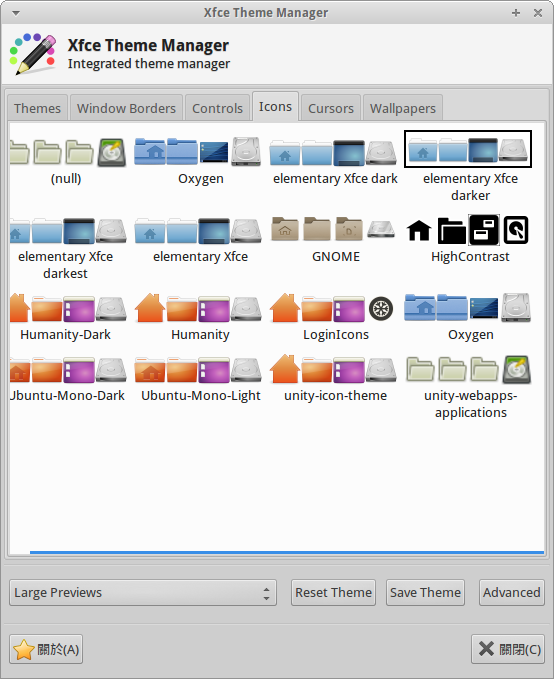

沒有留言:
張貼留言